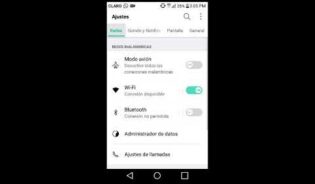En la actualidad, el acceso a internet móvil es esencial para la mayoría de las personas. Sin embargo, para poder disfrutar de este servicio, es necesario configurar correctamente el APN (Access Point Name) en nuestro dispositivo móvil. En este tutorial, te enseñaremos paso a paso cómo configurar el APN para las principales operadoras de telefonía móvil en Venezuela: Movilnet, Digitel y Movistar. Con esta guía podrás navegar en internet sin problemas y disfrutar de una conexión estable y rápida.
Configuración de APN para Movilnet: cómo acceder a internet móvil de manera efectiva
Para poder acceder a internet móvil en tu teléfono, es necesario configurar el APN (Access Point Name) de tu operadora de telefonía móvil. En este artículo te explicaremos cómo configurar el APN para Movilnet de manera efectiva.
Lo primero que debes hacer es ingresar a los ajustes de tu teléfono y buscar la sección de redes móviles. Una vez allí, encontrarás la opción de «APN» o «Nombres de puntos de acceso».
A continuación, debes agregar un nuevo APN con la siguiente información:
Nombre: Movilnet
APN: internet.movilnet.com.ve
Proxy: No definido
Puerto: No definido
Nombre de usuario: No definido
Contraseña: No definido
Servidor: No definido
MMSC: No definido
Proxy MMS: No definido
Puerto MMS: No definido
MCC: 734
MNC: 04
Autenticación tipo: PAP
Tipo de APN: default
Una vez que hayas ingresado todos los datos, guarda la configuración y selecciona el nuevo APN como predeterminado. Reinicia tu teléfono y podrás acceder a internet móvil de manera efectiva.
Recuerda que la configuración del APN puede variar según el modelo de tu teléfono y tu operadora de telefonía móvil. Si tienes problemas para acceder a internet móvil, puedes contactar al servicio al cliente de Movilnet para recibir asistencia técnica.
Configuración de APN para el servicio de internet móvil de Digitel
¿Qué es el APN?
El APN (Access Point Name) es el nombre de un punto de acceso que le permite a tu dispositivo móvil conectarse a la red de internet móvil de tu operador. En el caso de Digitel, es necesario configurar el APN para poder utilizar el servicio de internet móvil en tu teléfono.
¿Cómo configurar el APN de Digitel?
Para configurar el APN de Digitel, sigue los siguientes pasos:
1. Dirígete al menú de Configuración en tu teléfono.
2. Selecciona la opción de Redes móviles.
3. Selecciona la opción de APN o Puntos de acceso.
4. Presiona el botón de Añadir nuevo APN o +.
5. En la configuración del nuevo APN, introduce los siguientes datos:
– Nombre: Digitel Internet
– APN: internet.digitel.ve
– Tipo de APN: default
– Proxy: No establecido
– Puerto: No establecido
– Nombre de usuario: No establecido
– Contraseña: No establecido
– Servidor: No establecido
– MMSC: No establecido
– Proxy de MMS: No establecido
– Puerto de MMS: No establecido
– MCC: 734
– MNC: 02
– Tipo de autenticación: Ninguna
– Tipo de APN: default
6. Guarda la configuración y selecciona el nuevo APN que acabas de crear.
¿Cómo verificar que la configuración del APN es correcta?
Para verificar que la configuración del APN es correcta, intenta navegar por internet en tu teléfono móvil. Si puedes acceder a sitios web y utilizar aplicaciones que requieren conexión a internet, significa que la configuración del APN es correcta.
Con esta sencilla configuración, podrás disfrutar de la conexión a internet móvil de Digitel en tu teléfono. Esperamos que este artículo haya sido útil para ti. ¡No dudes en compartirlo con tus amigos y familiares que también utilizan el servicio de internet móvil de Digitel!
Guía paso a paso para configurar el APN manualmente en cualquier dispositivo móvil
¿Qué es APN?
APN es el acrónimo de «Access Point Name», que en español significa «Nombre de Punto de Acceso». Es una configuración que permite a los dispositivos móviles conectarse a la red de datos de los proveedores de servicios móviles.
¿Por qué es importante configurar el APN?
Configurar correctamente el APN es importante porque permite a los dispositivos móviles conectarse a la red de datos del proveedor de servicios móviles. Sin una configuración adecuada del APN, los dispositivos móviles no podrán acceder a Internet ni a otras aplicaciones que requieren conexión a datos móviles.
¿Cómo configurar el APN en dispositivos móviles?
A continuación, se presenta una guía paso a paso para configurar el APN manualmente en cualquier dispositivo móvil.
Paso 1: Buscar la opción de APN en el dispositivo móvil
El primer paso es buscar la opción de APN en el dispositivo móvil. La ubicación de esta opción puede variar según el modelo y la marca del dispositivo, pero generalmente se encuentra en la sección de configuración de redes móviles.
Paso 2: Crear un APN nuevo
Una vez que se haya encontrado la opción de APN, el siguiente paso es crear un APN nuevo. Para ello, se debe pulsar el botón de «Agregar» o «Nuevo APN», dependiendo del dispositivo.
Paso 3: Configurar los parámetros del APN
Una vez que se ha creado un APN nuevo, es necesario configurar los parámetros del APN. Estos parámetros pueden variar según el proveedor de servicios móviles, pero generalmente incluyen los siguientes:
- Nombre: Este es el nombre que se le dará al APN. Puede ser cualquier nombre, pero se recomienda utilizar el nombre del proveedor de servicios móviles.
- APN: Este es el nombre de dominio que se utiliza para conectarse a la red de datos del proveedor de servicios móviles. Este parámetro es proporcionado por el proveedor de servicios móviles.
- Proxy: Este es el servidor proxy que se utiliza para acceder a Internet. Este parámetro puede ser necesario dependiendo del proveedor de servicios móviles.
- Puerto: Este es el número de puerto que se utiliza para acceder al servidor proxy. Este parámetro puede ser necesario dependiendo del proveedor de servicios móviles.
- Nombre de usuario: Este es el nombre de usuario que se utiliza para acceder a la red de datos del proveedor de servicios móviles. Este parámetro puede ser necesario dependiendo del proveedor de servicios móviles.
- Contraseña: Esta es la contraseña que se utiliza para acceder a la red de datos del proveedor de servicios móviles. Este parámetro puede ser necesario dependiendo del proveedor de servicios móviles.
Paso 4: Guardar la configuración del APN
Una vez que se han configurado todos los parámetros del APN, es necesario guardar la configuración del APN. Para ello, se debe pulsar el botón de «Guardar» o «Aceptar», dependiendo del dispositivo.
Paso 5: Seleccionar el APN recién creado
Una vez que se ha guardado la configuración del APN, es necesario seleccionar el APN recién creado. Para ello, se debe volver a la pantalla de configuración de redes móviles y seleccionar el APN recién creado en la lista de APN disponibles.
Conclusión
Configurar el APN correctamente es esencial para garantizar que los dispositivos móviles puedan acceder a la red de datos del proveedor de servicios móviles. Siguiendo esta guía paso a paso, es posible configurar el APN manualmente en cualquier dispositivo móvil.
Guía completa: Configuración del APN de Movistar en tu celular
Si eres usuario de Movistar y necesitas configurar el APN de tu celular, estás en el lugar correcto. El APN es la configuración que permite que tu teléfono se conecte a la red móvil y acceda a internet, por lo que es fundamental que esté bien configurado para que puedas navegar sin problemas.
Para configurar el APN de Movistar en tu celular, sigue los siguientes pasos:
1. Accede a los ajustes de tu celular. Este paso puede variar según el modelo de tu teléfono, pero normalmente se encuentra en el menú de aplicaciones o en el botón de ajustes.
2. Busca la opción de redes móviles. En algunos modelos de celulares, esta opción se encuentra dentro de los ajustes de conexión o de la tarjeta SIM.
3. Selecciona la opción de APN. Esta opción puede aparecer como «Puntos de acceso» o «Nombres de punto de acceso».
4. Crea un nuevo APN. En algunos modelos de celulares, puede ser necesario pulsar el botón de menú para acceder a esta opción.
5. Completa los siguientes campos:
– Nombre: Movistar
– APN: internet.movistar.com.ve
– Proxy: No establecido
– Puerto: No establecido
– Nombre de usuario: No establecido
– Contraseña: No establecido
– Servidor: No establecido
– MMSC: No establecido
– Proxy MMS: No establecido
– Puerto MMS: No establecido
– MCC: 734
– MNC: 04
– Tipo de APN: default,supl
6. Guarda el APN. En algunos modelos de celulares, puede ser necesario pulsar el botón de menú para acceder a esta opción.
7. Selecciona el APN que acabas de crear. En algunos modelos de celulares, puede ser necesario activar el APN o seleccionarlo como predeterminado.
Con estos sencillos pasos, puedes configurar el APN de Movistar en tu celular y empezar a navegar sin problemas. Recuerda que es importante tener el APN bien configurado para que puedas acceder a internet desde tu teléfono.